
Owen Little
0
4576
165
 Если вы новичок в Adobe Photoshop, так как все в какой-то момент, то вы, возможно, не знакомы с идеей слоев. Таким образом, мы подготовили для вас учебник по слоям Photoshop.
Если вы новичок в Adobe Photoshop, так как все в какой-то момент, то вы, возможно, не знакомы с идеей слоев. Таким образом, мы подготовили для вас учебник по слоям Photoshop.
Большинство современных программ для редактирования изображений используют слои, чтобы позволить вам вносить изменения поверх того, что уже есть, неразрушающим способом. Это означает, что вы можете редактировать свое изображение по своему усмотрению, внося каждое изменение в новый слой, и просто скрывать или удалять слои, чтобы увидеть предыдущую версию..
Слои являются основополагающими для Photoshop, и если вы редактируете, не используя их, вы действительно не используете программу в полной мере..
Думайте о каждом слое как о кусочке прозрачного пластика или стекла, который вы кладете поверх исходного изображения. Вы можете вносить изменения в каждый слой, не затрагивая другие. Когда вы рисуете, рисуете или печатаете на одном слое, вы все равно можете видеть слой ниже. Вы также можете удалить слои (удалить или скрыть), не затрагивая другие. Очень удобно.
Для начала вам нужно убедиться, что палитра слоев открыта. Если вы не видите его в правом нижнем углу экрана, нажмите Windows в меню и выберите «Слои» или нажмите F7 на клавиатуре..
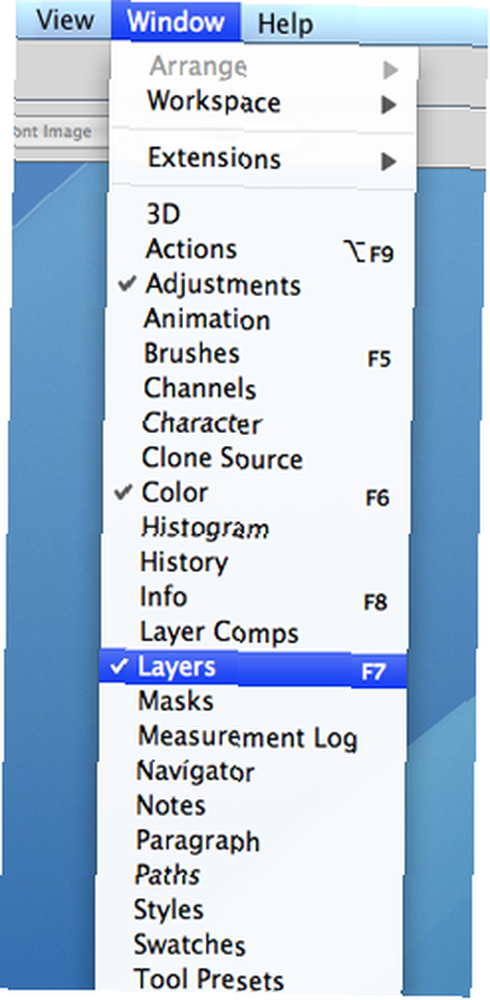
Теперь вот как выглядит палитра слоев
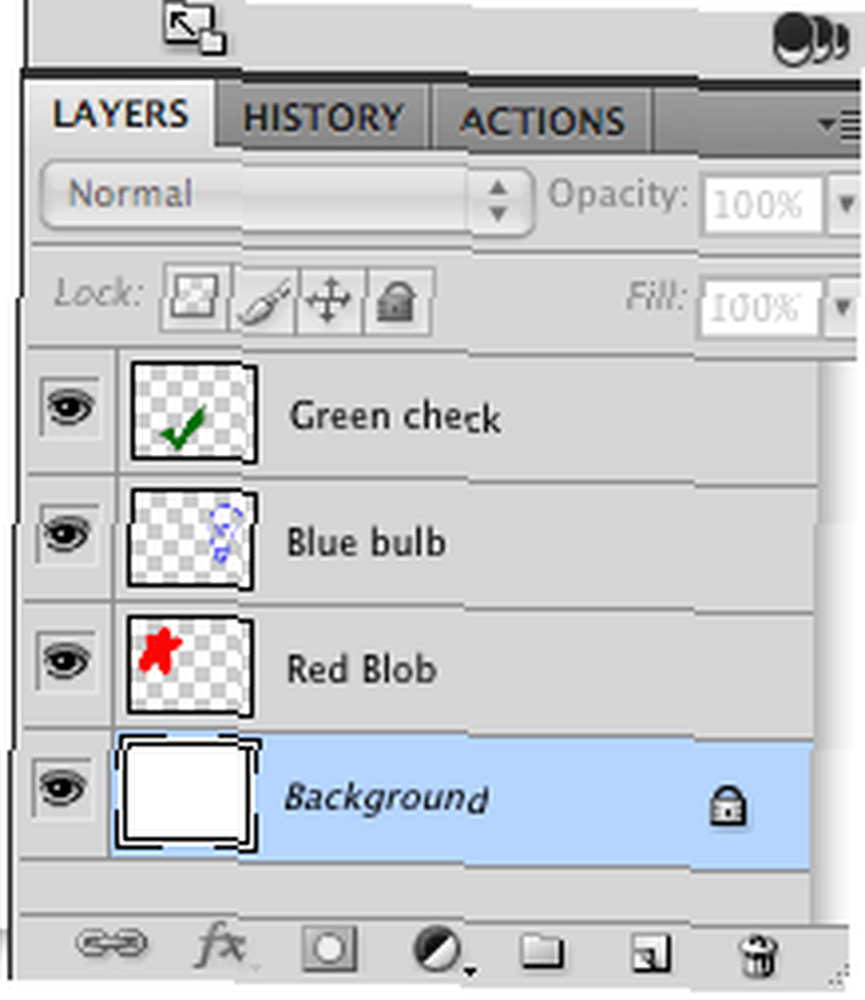
... а вот и само изображение.
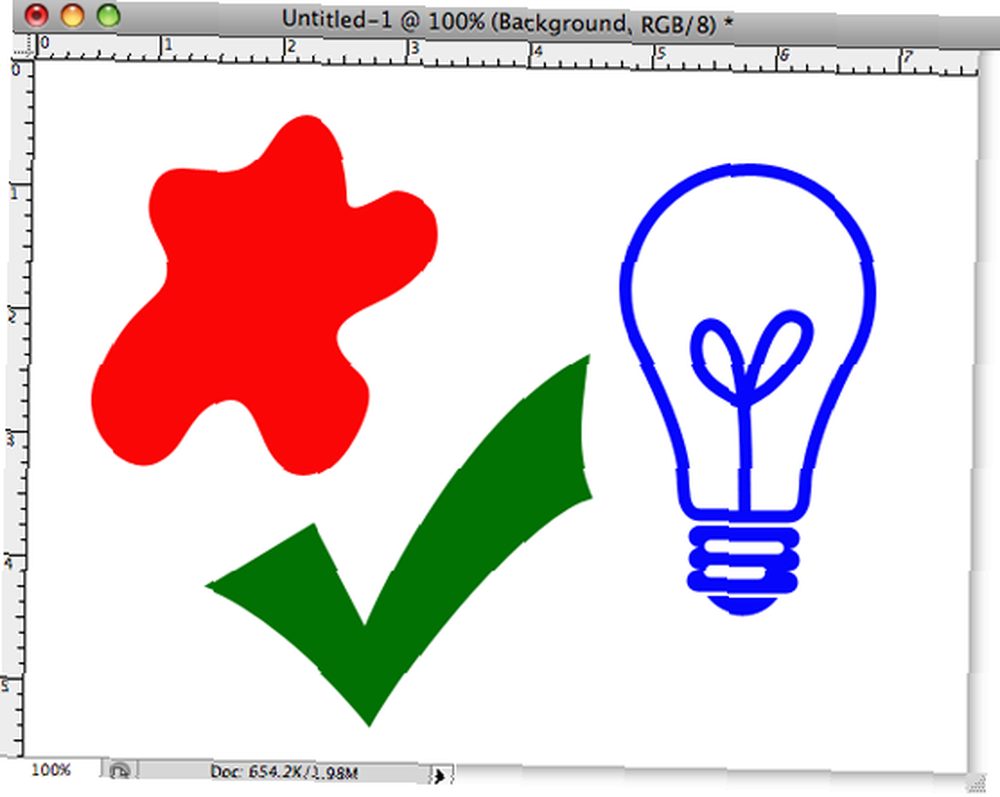
Маленький глазок рядом с каждым слоем показывает, что слой виден. Нажатие на глазное яблоко переключает видимость. Значки (с фоном шахматной доски) представляют каждый отдельный слой, а изображение в каждом показывает относительное положение содержимого слоя на изображении в целом. Вы можете вручную изменить имя каждого слоя. Это очень удобно при работе с 10, 20 и более слоями на одном изображении.
На изображении выше каждый из трех элементов находится на своих собственных слоях, поэтому я могу перемещать их или вносить в них другие изменения, не затрагивая другие слои. Вот пример:
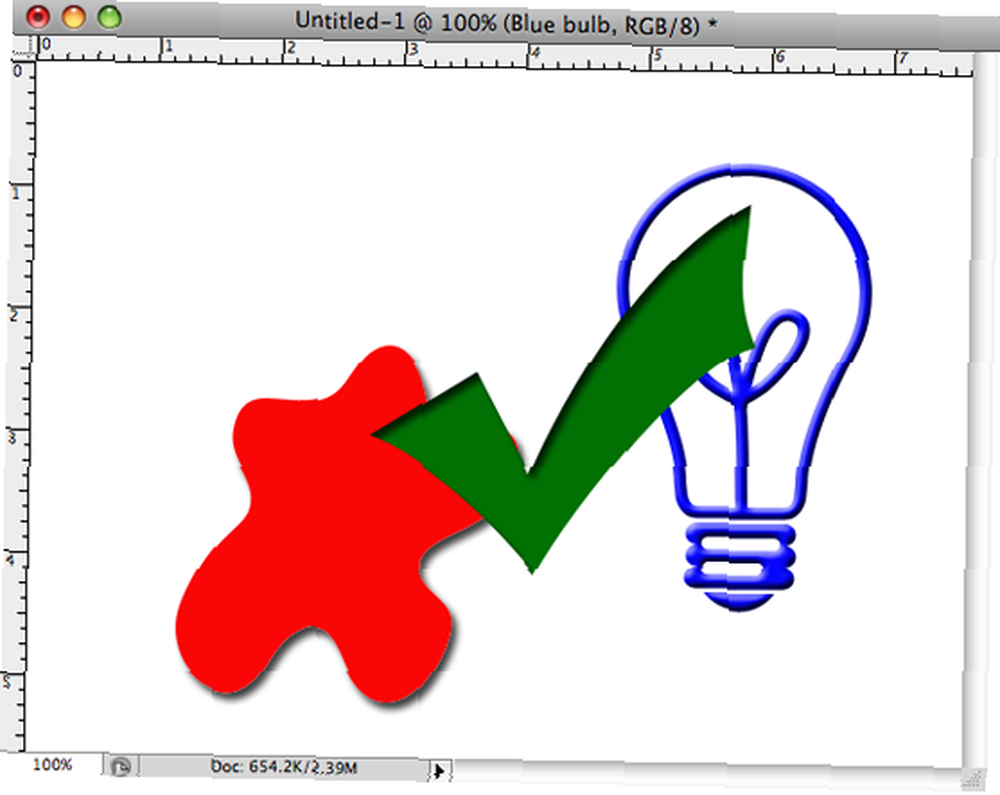
Вот несколько вещей, которые вы можете сделать со слоями:
Добавить текст к картинке
При добавлении текста к изображению вы добавляете его на свой собственный текстовый слой. Текстовые слои могут содержать только текст, и только текстовые слои могут содержать редактируемый текст. Вы можете вносить изменения в текстовый слой (например, тень и т. Д.), Не затрагивая изображение под ним..
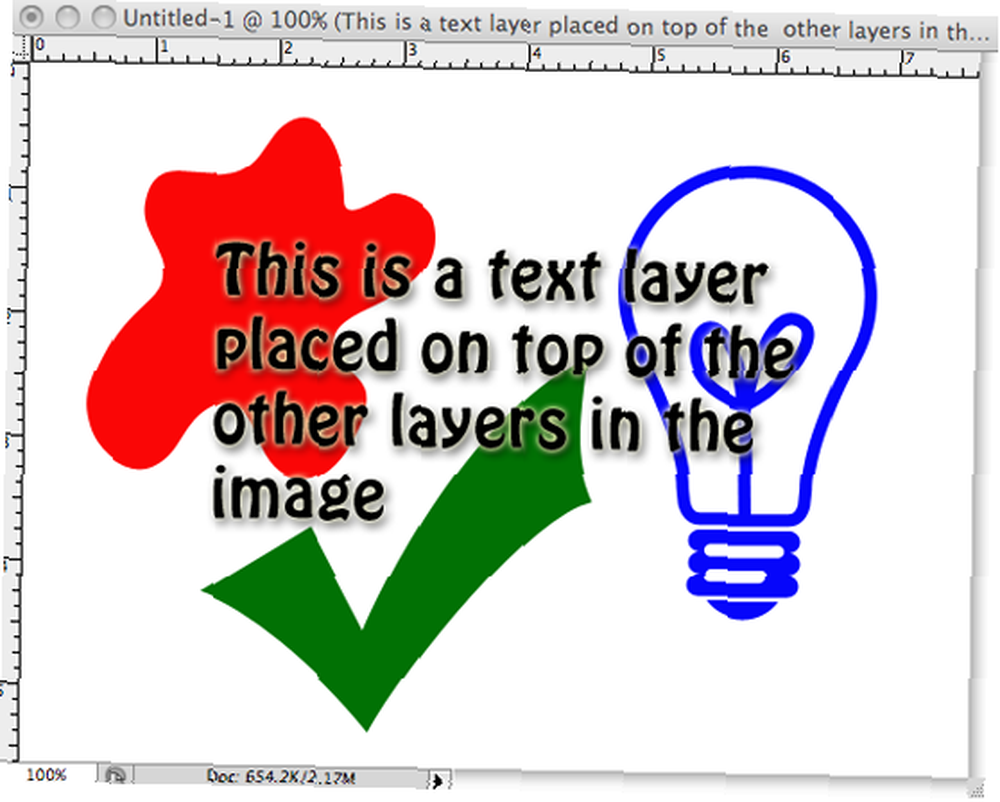
Создать монтаж
Вы можете создать фотомонтаж с каждым изображением на отдельном слое, тем самым упрощая их перемещение в нужное место..
Использование слоя с автоматическим выбором может пригодиться при создании монтажа. По умолчанию вы должны выбрать слой для редактирования в палитре слоев. С установленным автоматическим выбором слоя, Photoshop выбирает любой слой, который вы считаете нужным, в зависимости от того, где вы нажимаете.

Эффекты типа темной комнаты
В Photoshop есть специальные слои, называемые корректирующими слоями. Это позволяет вам не вносить никаких изменений в изображение. Вы можете использовать их, чтобы увеличить контраст, или отключить некоторые яркие цвета или даже преобразовать все ваше изображение в черно-белое. Я посмотрю на корректирующие слои более подробно в следующем посте.
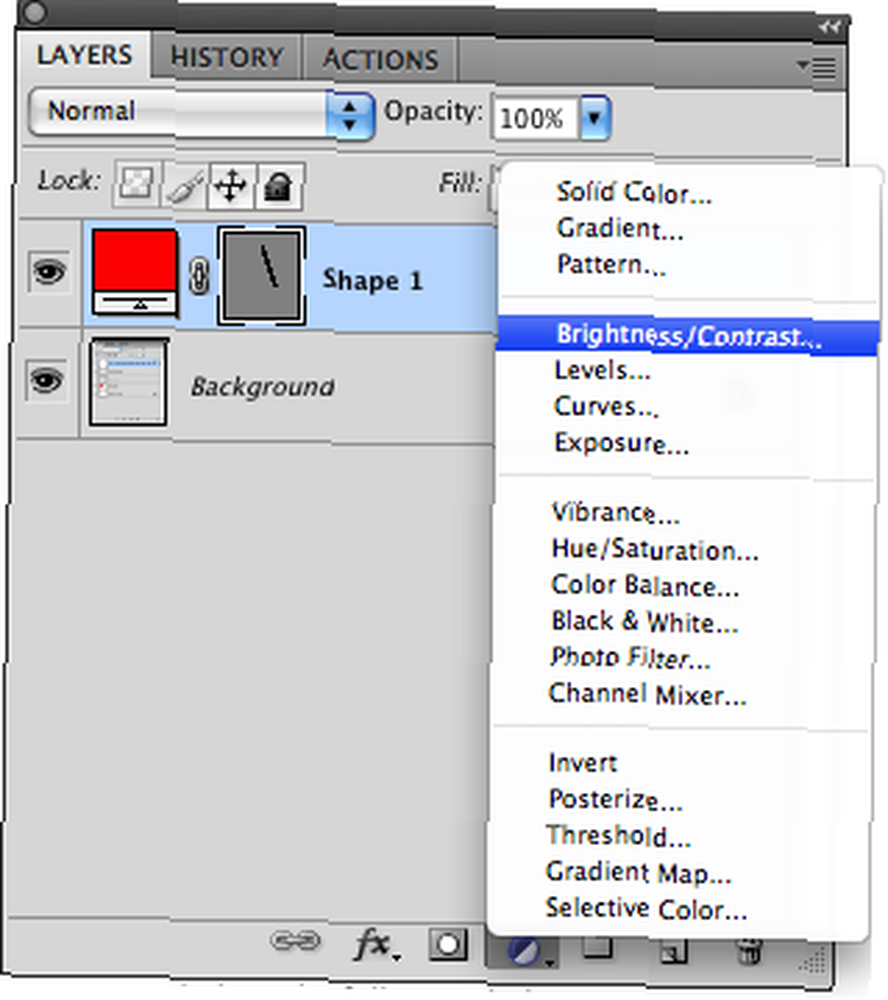
Все слои имеют ползунок непрозрачности. Это позволяет вам уменьшить непрозрачность (сделать ее исчезающей) того, что находится на слое. В случае корректирующих слоев, слайдер позволяет уменьшить силу эффекта.

Слои имеют режимы смешивания, которые представляют собой особые способы смешивания слоя с слоями под ним..
Вы также можете добавить эффекты к слою, такие как падающая тень и наложение градиента. После применения эти эффекты перечислены в палитре слоев и могут быть легко отредактированы позже, не затрагивая ничего, что вы сделали.
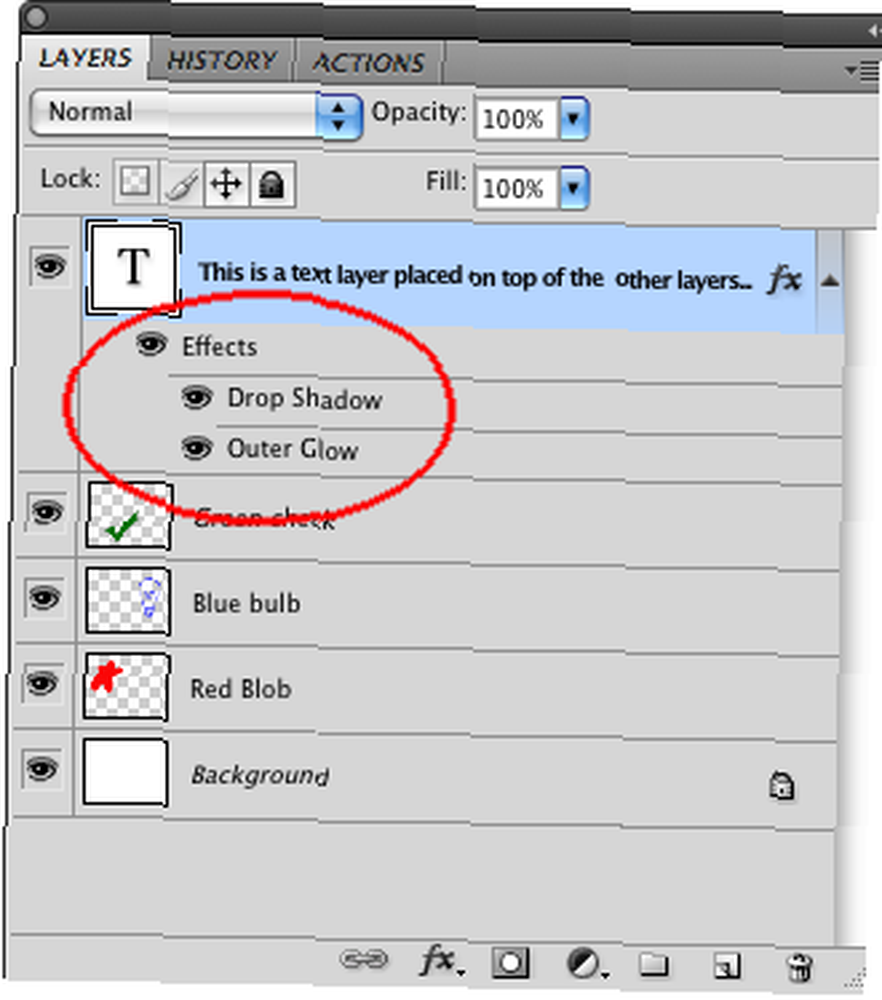
Это лишь некоторые из многих вещей, которые вы можете делать со слоями в Photoshop. На самом деле почти все, что вы делаете с изображением, должно происходить на его собственном слое, так что вы можете легко вернуться к предыдущей версии..
Пожалуйста, обратите внимание: Я использую Photoshop CS4 для этого урока. YMMV на других версиях. Пожалуйста, спросите в комментариях, если у вас есть какие-либо вопросы о версии, которую вы используете, и я уверен, что я или кто-то еще сможет помочь.
Фото предоставлено: Daveybot











